
Πώς να κάνετε ένα ενοποιημένο τραπέζι στο Excel 2003, 2007, 2010 με τους τύπους: οδηγίες βήμα προς βήμα
Άτομα που παρακολούθησαν εργασία μέσω του Διαδικτύου και όχι μόνο, πιθανότατα, πιθανότατα συχνά σκόνταψαν τις κενές θέσεις, όπου η κύρια απαίτηση για τον αιτούντα ήταν μια αυτοπεποίθηση γνώση του πακέτου του προγράμματος Microsoft Office, και ιδίως το πρόγραμμα Microsoft Excel..
Πλοήγηση
- Τι είναι τα ενοποιημένα τραπέζια στο Excel και τι χρειάζονται;
- Τι είναι οι φόρμουλες στο Excel και τι χρειάζονται;
- Δημιουργία μιας βάσης δεδομένων για την καθιστώντας το σε ένα ενοποιημένο πίνακα Excel 2003, 2007, 2010
- Πώς να κάνετε ένα ενοποιημένο τραπέζι στο Excel 2003, 2007, 2010 με τους τύπους;
- Βίντεο: Δημιουργία πίνακα περιστροφής στο Excel
Το πράγμα είναι ότι σε ορισμένες θέσεις, οι άνθρωποι πρέπει να συνεργαστούν με ένα μεγάλο αριθμό δεδομένων και το πρόγραμμα Microsoft Excel σάς επιτρέπει να τα οργανώσετε σε τραπέζια και να παρουσιάσετε γραφικά πληροφορίες. Αυτός είναι ο λόγος για τον οποίο να γνωρίζετε ότι τα θεμέλια αυτού του προγράμματος δεν θα βλάψουν κανέναν.
Ειδικά για εκείνους τους ανθρώπους που μόλις άρχισαν να γνωρίζουν Microsoft Excel., Έγραψα αυτό το άρθρο. Θα συζητηθεί για ένα τόσο σημαντικό εργαλείο προγράμματος όπως " Ενοποιημένοι πίνακες" Είναι με τη βοήθεια αυτών των πινάκων ότι τα δεδομένα ταξινομούνται και τα καταγράφουν.

Οδηγίες βήμα προς βήμα για τη δημιουργία ενοποιημένων πινάκων με φόρμουλες στο Microsoft Excel
Τι είναι τα ενοποιημένα τραπέζια στο Excel και τι χρειάζονται;
Η σύνοψη καλεί τους πίνακες που περιέχουν τμήματα των δεδομένων και να τα παρουσιάσουν έτσι ώστε η σχέση μεταξύ αυτών των δεδομένων να είναι ορατή. Με άλλα λόγια, αυτά τα τραπέζια σας επιτρέπουν να συνεχίσετε να τηρείτε κάτι σε μια βολική φόρμα. Είναι καλύτερο να εξηγήσετε στο παράδειγμα:
- Φανταστείτε ότι είστε ο ιδιοκτήτης ενός μικρού καταστήματος ρούχων, στην οποία εργάζονται αρκετοί πωλητές. Πρέπει να προσδιορίσετε τη δραστηριότητα καθενός από αυτά.
- Για να το κάνετε αυτό, θα χρειαστεί να διαθέσετε αρκετούς δείκτες: το όνομα του πωλητή που πωλείται από αυτούς τα αγαθά, την ημερομηνία πώλησης και το ποσό των εσόδων. Ανοίγεις Προέχω, Μοιραστείτε το πεδίο εργασίας σε τέσσερις στήλες και σε κάθε μία από αυτές τις στήλες που καταγράφουν καθημερινούς ρυθμούς πώλησης. Μοιάζει με αυτό το εξής:
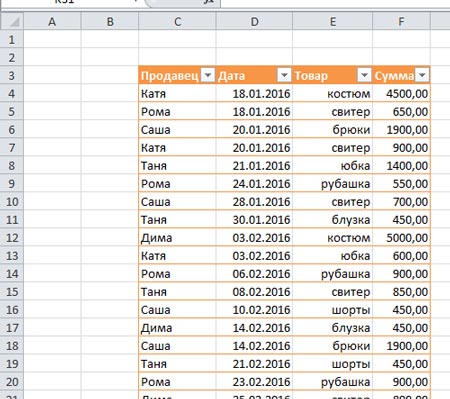
Σχήμα 1. Τι είναι οι ενοποιημένοι πίνακες στο Excel και τι χρειάζονται;
- Συμφωνώ, μια τέτοια γραφική μέθοδος παρουσίασης δεδομένων είναι πολύ απλή και εύκολη στην ανάγνωση; Ωστόσο, το γραφικό στοιχείο του ενοποιημένου πίνακα δεν ολοκληρώνεται.
- Αν κοιτάξετε προσεκτικά, στη συνέχεια στο τραπέζι του τραπεζιού δίπλα σε κάθε κεφαλίδα μπορείτε να παρατηρήσετε το βέλος. Εάν κάνετε κλικ σε αυτό, μπορείτε να ταξινομήσετε τα δεδομένα πίνακα με επιλεγμένες παραμέτρους.
- Για παράδειγμα, μπορείτε να επιλέξετε μόνο τον πωλητή Katya και να εξετάσετε τα προϊόντα που πωλούνται από αυτήν, τις πωλήσεις και τα ποσά. Ομοίως, μπορείτε να ταξινομήσετε τις πωλήσεις κατά ημερομηνία. Επιλέγοντας μια ημερομηνία, θα δείτε τους πωλητές που πωλούσαν εμπορεύματα εκείνη την ημέρα και το συνολικό ποσό των εσόδων της ημέρας.
Τι είναι οι φόρμουλες στο Excel και τι χρειάζονται;
- Η λέξη "Formula" είναι όλοι γνωστοί σε εμάς από τα σχολικά χρόνια. ΣΕ Προέχω Οι φόρμουλες συνταγογραφούν μια συγκεκριμένη διαδικασία με αριθμούς ή τιμές που είναι σε κύτταρα. Η όλη ουσία του υπολογιστικού φύλλου είναι στους τύπους. Μετά από όλα, χωρίς αυτούς, χάνουν κάθε νόημα της ύπαρξής τους.
Για τους τύπους στο Microsoft Excel, χρησιμοποιούνται οι τυποποιημένοι μαθηματικοί χειριστές:
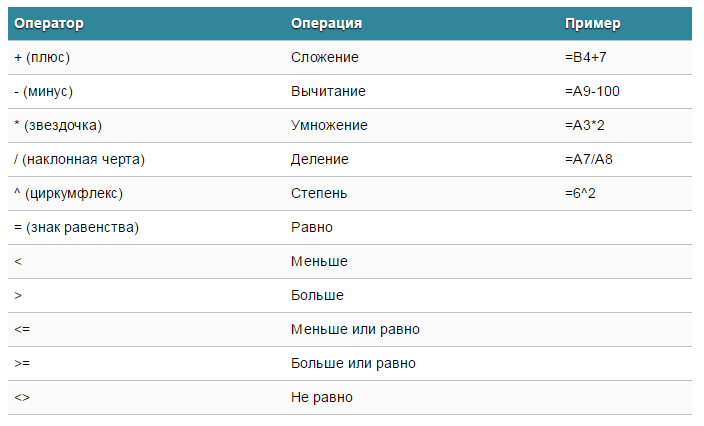
Σχήμα 1. Ποιος είναι ο τύπος στο Excel και τι χρειάζονται;
- Κατά τη διάρκεια του πολλαπλασιασμού, πρέπει πάντα να χρησιμοποιείτε το σημάδι " *" Η παράλειψή του, όπως και στην γραπτή υλοποίηση, είναι απαράδεκτη. Με άλλα λόγια, αν γράψετε (4+7)8, τότε αυτό το πρόγραμμα εισόδου δεν θα είναι σε θέση να αναγνωρίσει, αφού μετά το στρογγυλό βραχίονα δεν είναι ένα σημάδι πολλαπλασιασμού " *».
- Το πρόγραμμα Excel χρησιμοποιείται από πολλούς αντί για μια αριθμομηχανή. Για παράδειγμα, αν εισάγετε τη σειρά του τύπου 2+3Το αποτέλεσμα θα εμφανίσει το αποτέλεσμα στο επιλεγμένο κύτταρο. 5.
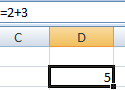
Σχήμα 2. Ποιος είναι ο τύπος στο Excel και τι χρειάζονται;
- Ωστόσο, κατά τη δημιουργία συνοπτικών πινάκων για τους τύπους, χρησιμοποιούνται σύνδεσμοι με κύτταρα με τιμές. Όταν αλλάξει μια τιμή στο κελί, ο τύπος θα επαναλάβει αυτόματα το αποτέλεσμα.
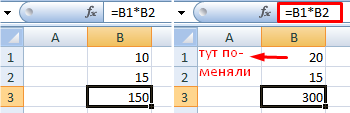
Σχήμα 3. Ποιος είναι ο τύπος στο Excel και τι χρειάζονται;
Δημιουργία μιας βάσης δεδομένων για την καθιστώντας το σε ένα ενοποιημένο πίνακα Excel 2003, 2007, 2010
Έχουμε ήδη καταλάβει ότι οι ενοποιημένοι πίνακες έχουν στερεά πλεονεκτήματα. Ωστόσο, προκειμένου να προχωρήσουμε στη δημιουργία τους, είναι απαραίτητο να υπάρχει ήδη μια ήδη συσσωρευμένη βάση δεδομένων, η οποία θα εισαχθεί στον πίνακα.
Οπως και Προέχω Ένα μάλλον περίπλοκο πρόγραμμα με ένα μεγάλο σύνολο εργαλείων και λειτουργιών, δεν θα εμβαθύνουμε στη μελέτη του με το κεφάλι σας, αλλά θα δείξουμε μόνο τη γενική αρχή της δημιουργίας μιας βάσης δεδομένων. Έτσι, προχωρήστε:
Βήμα 1.
- Εκτελέστε το πρόγραμμα. Στην κύρια σελίδα, θα δείτε ένα τυπικό πεδίο με κελιά όπου πρέπει να οδηγήσετε τη βάση δεδομένων μας.
- Πρώτα πρέπει να δημιουργήσετε τέσσερις βασικές στήλες με τίτλους.
- Για αυτό, κάντε διπλό κλικ σε ένα από τα κορυφαία κύτταρα και εισάγετε το όνομα του πρώτου τίτλου σε αυτό. Πωλητής"και πατήστε ΕΙΣΑΓΩ.
- Στη συνέχεια, κάντε το ίδιο με τρία γειτονικά κύτταρα στην ίδια γραμμή, εισάγοντας τα ονόματα τίτλων σε αυτά.
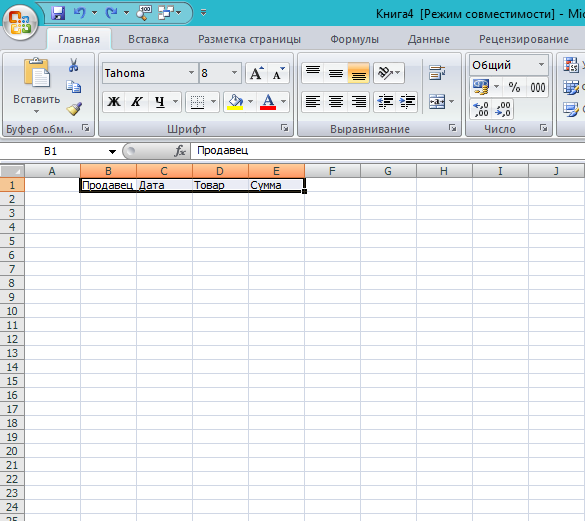
Σχήμα 1. Δημιουργία μιας βάσης δεδομένων για να γίνει σε έναν ενοποιημένο πίνακα Excel 2003, 2007, 2010
Βήμα 2..
- Αφού εισαγάγετε τα ονόματα τίτλων, πρέπει να αυξήσετε το μέγεθος της γραμματοσειράς και να κάνετε λίπος έτσι ώστε να ξεχωρίζουν στο φόντο άλλων δεδομένων.
- Για να το κάνετε αυτό, σφίξτε το αριστερό κουμπί του ποντικιού στο πρώτο κελί και εισάγετε το ποντίκι προς τα δεξιά, επισημαίνοντας τα γειτονικά τρία.
- Μετά την κατανομή όλων των κυττάρων στον πίνακα εργασίας με το κείμενο, ρυθμίστε το μέγεθος της γραμματοσειράς για αυτούς. 12, Επισημάνετε το λιπαρό και ευθυγραμμίστε την αριστερή άκρη.
- Το κείμενο σίγουρα θα τοποθετηθεί στα κύτταρα, έτσι σφίξτε το αριστερό κουμπί του ποντικιού στο περίγραμμα του κελιού και μετακινήστε το ποντίκι προς τα δεξιά, αυξάνοντας έτσι.
- Μπορείτε να κάνετε το ίδιο με το ύψος των κυττάρων.
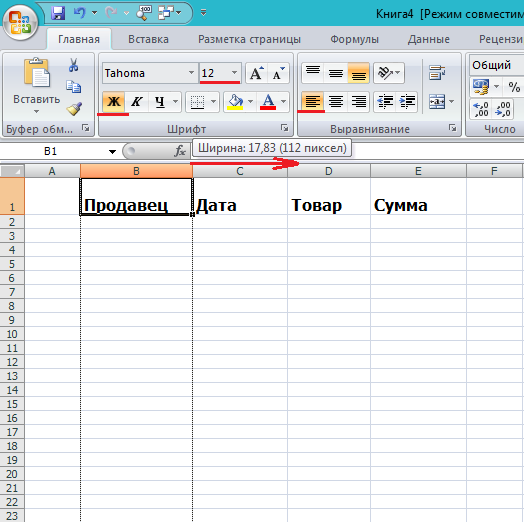
Σχήμα 2. Δημιουργία μιας βάσης δεδομένων για την καθιστώντας το σε έναν ενοποιημένο πίνακα Excel 2003, 2007, 2010
Βήμα 3..
- Στη συνέχεια, κάτω από κάθε τίτλο, εισαγάγετε την αντίστοιχη παράμετρο ακριβώς με τον ίδιο τρόπο όπως εισάγετε τους τίτλους.
- Για να μην υποφέρουμε με την επεξεργασία κάθε κυττάρου, αφού εισέλθουν στις παραμέτρους, επιλέξτε τα όλα με το ποντίκι και εφαρμόστε τις ίδιες ιδιότητες σε αυτές άμεσα.
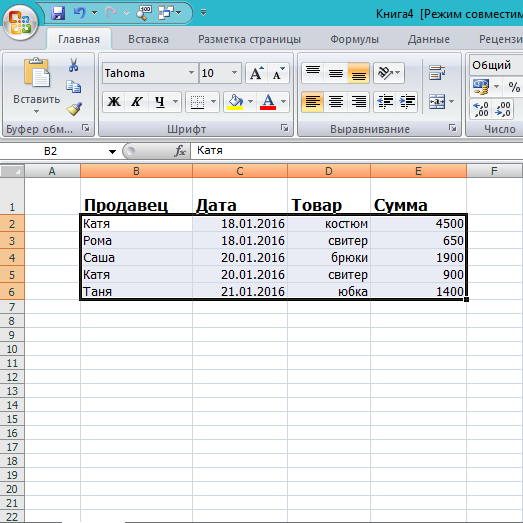
Σχήμα 3. Δημιουργία μιας βάσης δεδομένων για να γίνει σε έναν ενοποιημένο πίνακα Excel 2003, 2007, 2010
Πώς να κάνετε ένα ενοποιημένο τραπέζι στο Excel 2003, 2007, 2010 με τους τύπους;
Τώρα που έχετε μια βάση δεδομένων, μπορείτε να πάτε απευθείας στη δημιουργία ενός πίνακα περιστροφής. Για να το κάνετε αυτό, κάντε τα παρακάτω βήματα:
Βήμα 1.
- Πρώτα απ 'όλα, είναι απαραίτητο να επισημάνετε ένα από τα κύτταρα που έχετε τον πίνακα εκκίνησης. Στη συνέχεια στην επόμενη αριστερή γωνία, πηγαίνετε στο " Εισάγετε"Και κάντε κλικ στο κουμπί" Περίληψη πίνακα».
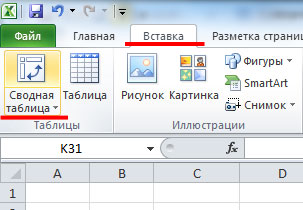
Σχήμα 1. Πώς να κάνετε ένα ενοποιημένο τραπέζι στο Excel 2003, 2007, 2010 με τους τύπους;
Βήμα 2..
- Θα ανοίξετε το παράθυρο στο οποίο θα πρέπει να επιλέξετε μια περιοχή ή να εισάγετε το όνομα του πίνακα.
- Επίσης στο παράθυρο υπάρχει η δυνατότητα επιλογής ενός χώρου για αναφορά. Δημιουργήστε το σε ένα νέο φύλλο.
- Σημεία σημείων που αναφέρονται στο παρακάτω στιγμιότυπο οθόνης και κάντε κλικ στο " Εντάξει».
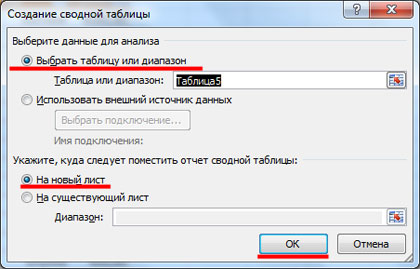
Σχήμα 2. Πώς να κάνετε ένα ενοποιημένο τραπέζι στο Excel 2003, 2007, 2010 με τους τύπους;
Βήμα 3..
- Θα ανοίξετε ένα νέο φύλλο στο οποίο θα τοποθετηθεί ένας άλλος κενός πίνακας. Στη δεξιά πλευρά του παραθύρου θα εμφανιστεί στήλη με πεδία και περιοχές.
- Κάτω από τα πεδία, υπονομεύονται οι κεφαλίδες των στηλών που είναι εγγεγραμμένοι στον αρχικό πίνακα σας με τα δεδομένα. Μπορείτε να τα σύρετε με το ποντίκι στις υπάρχουσες περιοχές, οι οποίες θα σας επιτρέψουν να διαμορφώσετε έναν ενοποιημένο πίνακα.
- Οι εμπλεκόμενοι τίτλοι θα είναι αυγή. Σε μία περιοχή μπορείτε να κάνετε αρκετούς κεφαλίδες και να αλλάξετε τις θέσεις τους για να αποκτήσετε τον πιο αποδεκτό τύπο ταξινόμησης δεδομένων.
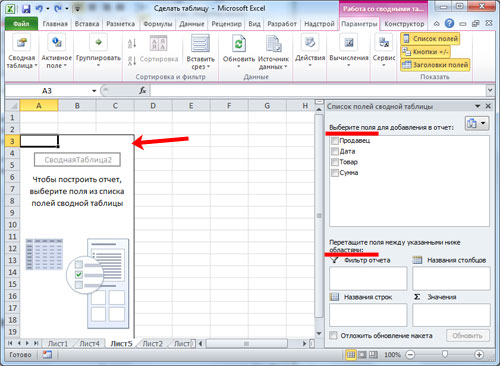
Σχήμα 3. Πώς να κάνετε ένα ενοποιημένο τραπέζι στο Excel 2003, 2007, 2010 με τους τύπους;
Βήμα 4..
- Στη συνέχεια, είναι απαραίτητο να αποφασίσετε τι θέλουμε να αναλύσουμε. Για παράδειγμα, θέλουμε να καταλάβουμε τι συγκεκριμένα ο πωλητής, πούλησε ποιο προϊόν για ορισμένο χρονικό διάστημα και πόσο. Το φιλτράρισμα δεδομένων στον πίνακα θα πραγματοποιηθεί στους πωλητές.
- Στη στήλη ψεκασμού, επιλέξτε τον τίτλο " Πωλητής", Κρατήστε το αριστερό πλήκτρο του ποντικιού σε αυτό και σύρετε στην περιοχή" Αναφορά φίλτρου».
- Όπως μπορείτε να δείτε, η εμφάνιση του πίνακα έχει αλλάξει, ο τίτλος έγινε επισημασμένος.
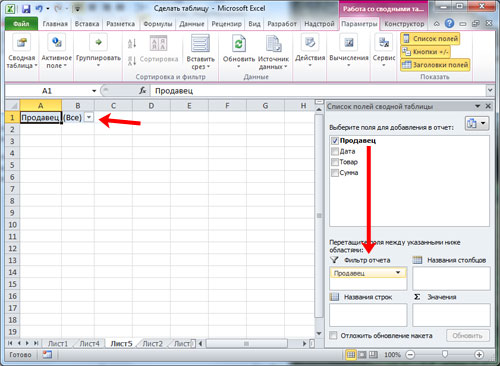
Εικόνα 4. Πώς να κάνετε ένα ενοποιημένο τραπέζι στο Excel 2003, 2007, 2010 με τους τύπους;
Βήμα 5..
- Στη συνέχεια, στο ίδιο σχήμα στη στήλη ψεκασμού, πρέπει να σφίξετε το αριστερό κουμπί του ποντικιού στον τίτλο " Προϊόντα"Και σύρετε την στην περιοχή" Ονόματα».
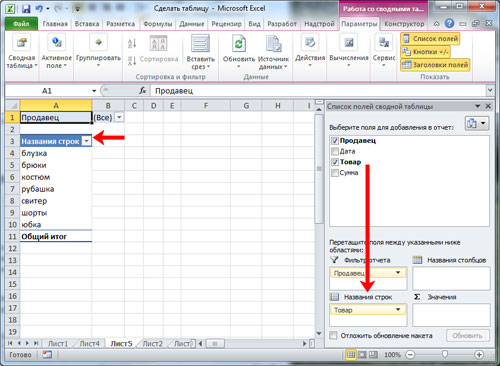
Σχήμα 5. Πώς να κάνετε ένα ενοποιημένο τραπέζι στο Excel 2003, 2007, 2010 με φόρμουλες;
Βήμα 6..
- Δίπλα στη στήλη " Ονόματα των στηλών»Ας προσπαθήσουμε να σύρετε τον τίτλο" ημερομηνία».
- Για να κάνετε μια λίστα πωλήσεων που θα εμφανιστεί καθημερινά, αλλά, για παράδειγμα, μηνιαία, πρέπει να κάνετε κλικ σε οποιοδήποτε κελί με την ημερομηνία του δεξιού κουμπιού του ποντικιού και να επιλέξετε από το στοιχείο λίστας " Ομάδα».
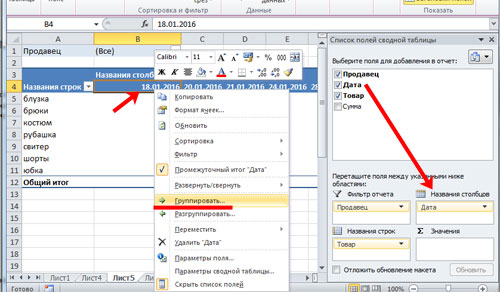
Σχήμα 6. Πώς να κάνετε ένα ενοποιημένο τραπέζι στο Excel 2003, 2007, 2010 με τους τύπους;
- Στο παράθυρο που ανοίγει, θα χρειαστεί να επιλέξετε μια περίοδο ομαδοποίησης (ο οποίος είναι ο αριθμός για το τι) και επιλέξτε ένα βήμα από τη λίστα. Μετά την οποία πρέπει να κάνετε κλικ στο κουμπί " Εντάξει».
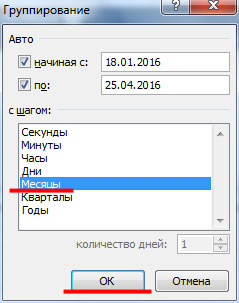
Σχήμα 7. Πώς να κάνετε ένα ενοποιημένο τραπέζι στο Excel 2003, 2007, 2010 με τους τύπους;
- Στη συνέχεια, ο πίνακας σας μετατρέπεται έτσι έτσι.
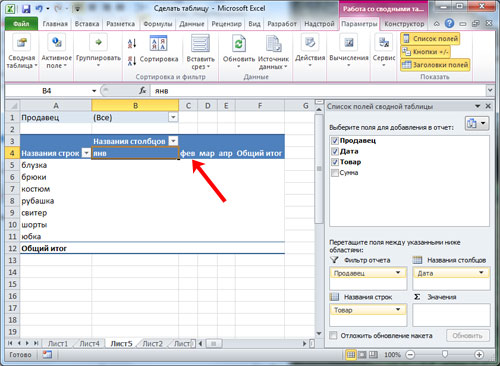
Εικόνα 8. Πώς να κάνετε ένα ενοποιημένο τραπέζι στο Excel 2003, 2007, 2010 με τους τύπους;
Βήμα 7..
- Το επόμενο στοιχείο τραβήξτε τον τίτλο " Αθροισμα"Στη στήλη" αξία».
- Όπως μπορείτε να δείτε, εμφανίστηκε απλά, παρά το γεγονός ότι η μορφή οθόνης εφαρμόστηκε σε αυτή τη στήλη στον πίνακα στην εκκίνηση εκκίνησης του πίνακα. Αριθμητικός».
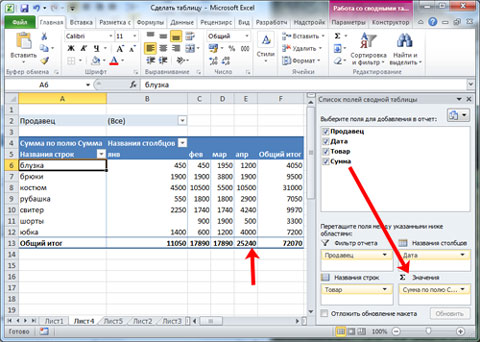
Εικόνα 9. Πώς να κάνετε ένα ενοποιημένο τραπέζι στο Excel 2003, 2007, 2010 με τους τύπους;
- Για να διορθώσετε αυτό το ζήτημα, επιλέξτε τα απαραίτητα κύτταρα στον πίνακα περιστροφής, κάντε δεξί κλικ από τη λίστα Κάντε κλικ στο σημείο " Αριθμητική μορφή».
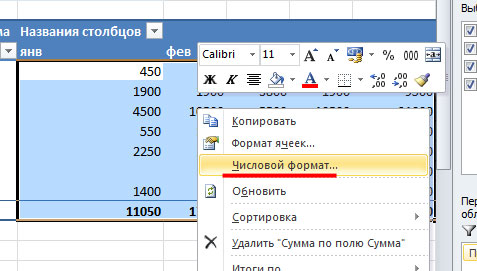
Σχήμα 10. Πώς να κάνετε ένα ενοποιημένο τραπέζι στο Excel 2003, 2007, 2010 με τους τύπους;
- Στο παράθυρο που ανοίγει στην ενότητα " Υπό όρους μορφές"Επιλέγω" Αριθμητικός"Και μπορείτε προαιρετικά να σημειώσετε το πλαίσιο ελέγχου" Διαχωριστής ομάδων εκκένωσης».
- Επόμενο κλικ στο κουμπί " Εντάξει" Όπως μπορείτε να δείτε, οι απλοί αριθμοί έχουν αλλάξει και δεν εμφανίζονται απλά. 650, αλλά 650,00.
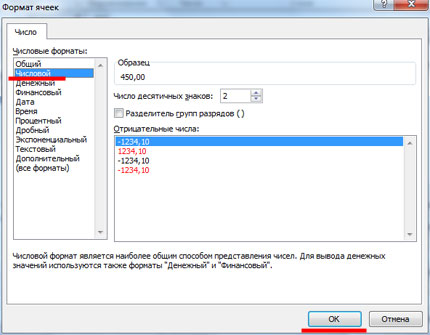
Εικόνα 11. Πώς να κάνετε ένα ενοποιημένο τραπέζι στο Excel 2003, 2007, 2010 με τους τύπους;
Βήμα 8..
- Θεωρητικά, ο ενοποιημένος πίνακας είναι έτοιμος και μπορείτε να αρχίσετε να εργάζεστε με αυτό. Για παράδειγμα, κατά την επιλογή ενός πωλητή, μπορείτε να επιλέξετε ένα, δύο, τρία ή αμέσως όλα, βάζοντας ένα αντίθετο στοιχείο " Σημειώστε πολλά στοιχεία».
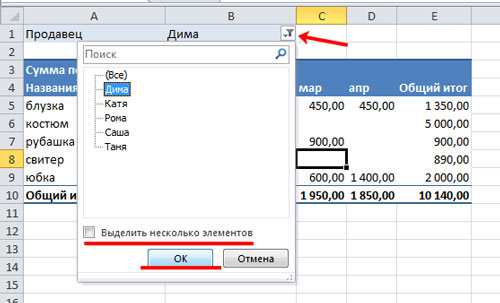
Εικόνα 12. Πώς να κάνετε ένα ενοποιημένο τραπέζι στο Excel 2003, 2007, 2010 με τους τύπους;
- Με τον ίδιο ακριβώς τρόπο, μπορείτε να φιλτράρετε γραμμές και στήλες. Για παράδειγμα, τα ονόματα των εμπορευμάτων και η ημερομηνία.
- Σημειώνοντας τα πλαίσια ελέγχου πεδίου Παντελόνι"Και" Ενδυμασία", Είναι εύκολο να καταλάβουμε πόσες πωλήσεις των πωλήσεών τους είναι έσοδα γενικά ή συγκεκριμένοι πωλητές.
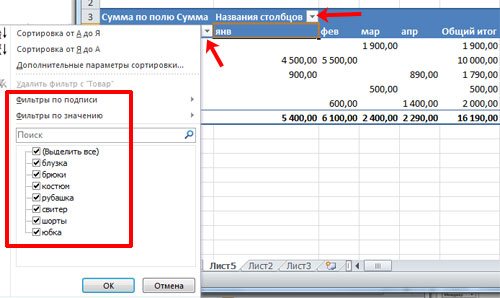
Εικόνα 13. Πώς να κάνετε ένα ενοποιημένο τραπέζι στο Excel 2003, 2007, 2010 με τους τύπους;
- Επίσης στη στήλη " Αξίες»Μπορείτε να ορίσετε ορισμένες περιπτώσεις παραμέτρων. Αυτή τη στιγμή υπάρχει μια παράμετρος " Αθροισμα».
- Δηλαδή, αν κοιτάξετε το τραπέζι, μπορείτε να δείτε ότι ο πωλητής Roma τον Φεβρουάριο πωλήθηκε πουκάμισα για συνολικό ποσό 1 800,00 ρούβλια.
- Για να μάθετε την ποσότητα τους, πρέπει να κάνετε κλικ στο ποντίκι στο σημείο " Αθροισμα"Και επιλέξτε από το μενού γραμμής" Παράμετροι πεδίων αξιών».
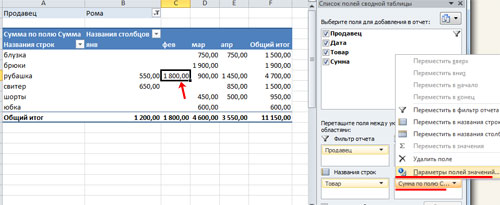
Εικόνα 14. Πώς να κάνετε ένα ενοποιημένο τραπέζι στο Excel 2003, 2007, 2010 με τους τύπους;
- Στη συνέχεια ανοίγει το παράθυρο όπου πρέπει να επιλέξετε " αριθμός"Και κάντε κλικ στο κουμπί" Εντάξει" Μετά από αυτό, το τραπέζι σας θα αλλάξει και, το κοιτάζετε, θα καταλάβετε ότι για τον Φεβρουάριο, το μυθιστόρημα πώλησε τα πουκάμισά του στον αριθμό δύο τεμαχίων.
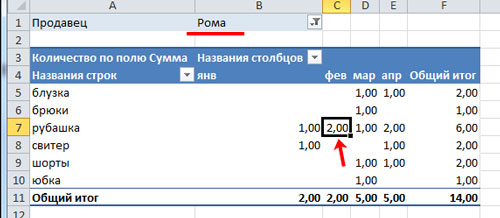
Εικόνα 15. Πώς να κάνετε ένα ενοποιημένο τραπέζι στο Excel 2003, 2007, 2010 με τους τύπους;
Όπως προαναφέρθηκε, το πρόγραμμα είχε οριστεί. Προέχω Έχει ένα ευρύ φάσμα εργαλείων και ευκαιριών, οπότε είναι δυνατόν να μιλήσετε για την εργασία με τραπέζια στο άπειρο.
Για να το καταλάβετε καλύτερα, σας συμβουλεύουμε να καθίσετε μόνοι σας και να πειράζετε με αλλαγές στις αξίες. Εάν αυτό θα είναι ακατανόητο, ανατρέξτε στην ενσωματωμένη βοήθεια Microsoft Excel.. Είναι εξαντλητικό σε αυτό.
